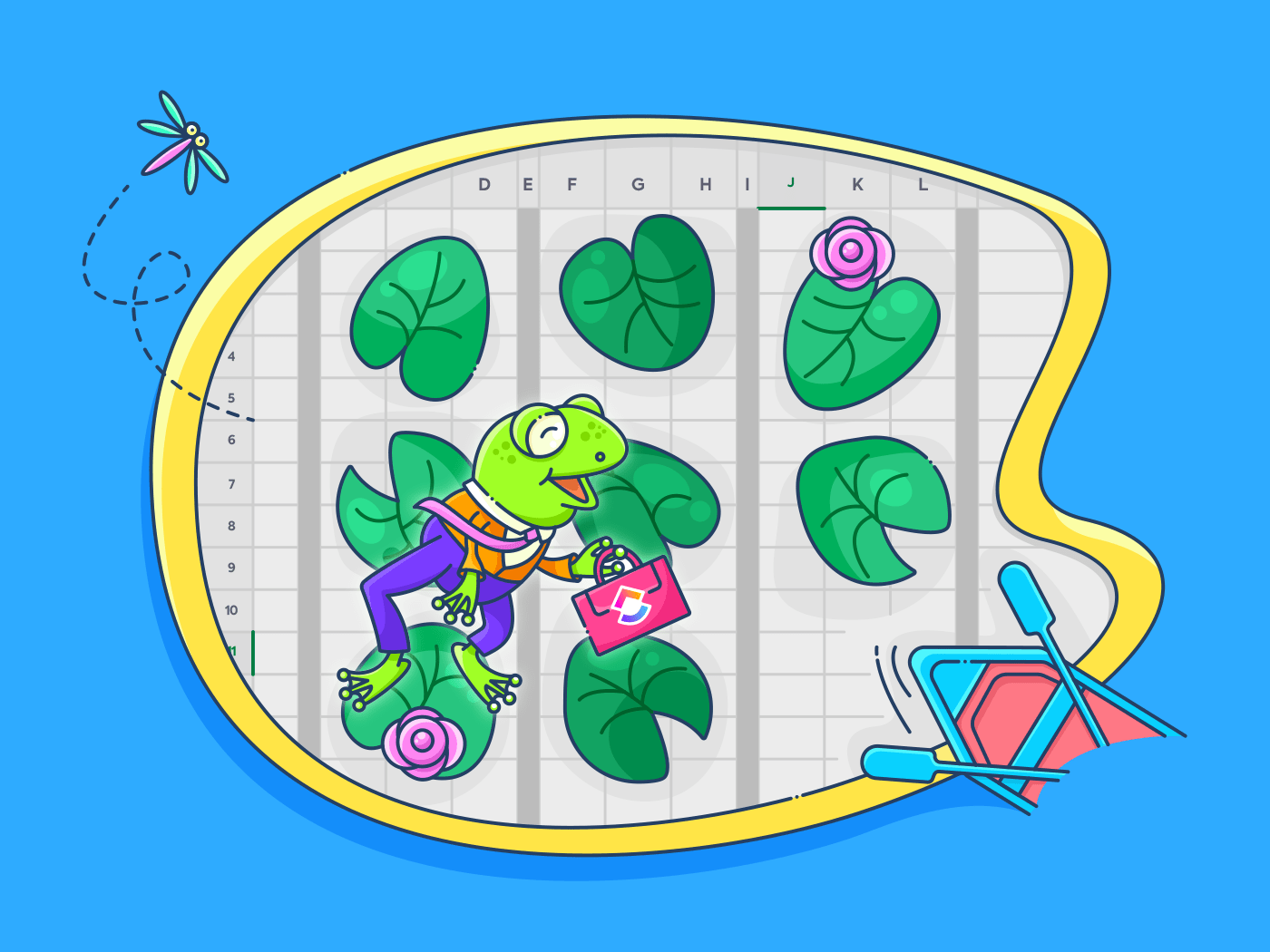¿Cómo crear un tablero Kanban en Excel?
Un tablero Kanban le da una visión completa de su flujo de trabajo y puede ayudar a mejorar la productividad del equipo. Y lo que es más importante, evita que derroches en notas adhesivas. 💸
Y aunque crear un tablero Kanban en Excel es posible, vamos a averiguar si realmente deberías hacerlo.
En este artículo, hablaremos sobre qué es Kanban, los pasos para crear un tablero Kanban en Excel y algunas plantillas útiles. También repasaremos sus limitaciones y destacaremos una alternativa mejor a los tableros Kanban de MS Excel.
¿Qué es un tablero Kanban?
A El tablero Kanban es una representación visual de tareas con diferentes columnas que representan cada paso en el flujo de trabajo.
Permite supervisar el progreso e identificar rápidamente qué tareas están atascadas, en espera o necesitan ayuda. Los tableros Kanban pueden utilizarse para gestionar proyectos, hacer un seguimiento de los flujos de trabajo y agilizar la comunicación. Mediante el uso de un tablero Kanban, los equipos pueden colaborar eficazmente para alcanzar los resultados deseados.
Con vistas personalizables, capacidades de arrastrar y soltar y actualizaciones en tiempo real, los tableros Kanban ayudan a los equipos a mantenerse organizados y al tanto de su trabajo. Además, con su función de alertas integradas, puede enviar fácilmente notificaciones a los miembros del equipo cuando las tareas vencen, se completan o se mueven.
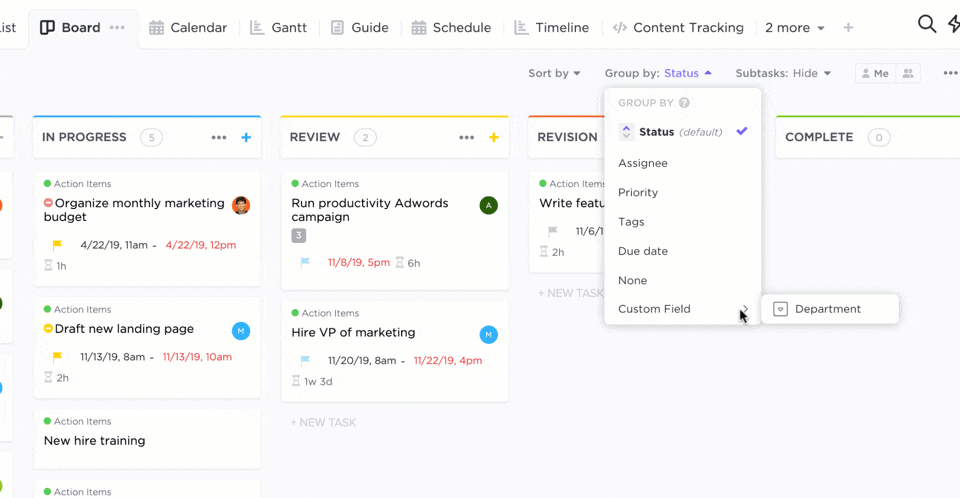
Y lo que hace que el sistema Kanban sea único es que te empuja a completar la tarea que tienes entre manos antes de pasar a la siguiente.
De este modo, no te ahogas en una larga lista de tareas pendientes o en curso.
En lugar de eso, ¡tendrás una lista de tareas pendientes más larga! 📄
Las ventajas del método Kanban también son geniales. Es:
- Promueve la transparencia en el trabajo a través deflujo de trabajo y visualización de procesos
- Habilitala mejora continua y la colaboración
- Mantiene sucarga de trabajo con límites de trabajo en curso (WIP)
- Es flexible y se adapta a todo tipo de industrias/flujos de trabajo, incluyendodesarrollo de software,gestión de inventarios, etc.
¿Quieres aprender a usar Kanban para gestión de proyectos_ **_?
Lee nuestro guía definitiva para la gestión de proyectos Kanban .
Ahora vamos a aprender a construir un tablero Kanban
4 Pasos Para Crear Un Tablero Kanban En Excel
Si desea implementar Kanban en Excel, aquí hay cuatro sencillos pasos para crear un tablero Kanban de Microsoft Excel:
Paso 1: Prepare su libro de Excel
Abra un nuevo archivo de Excel para configurar su libro de trabajo y añadir dos hojas de Excel o pestañas.
Nombra la primera hoja como 'Kanban Board' y la segunda como 'Kanban Cards'
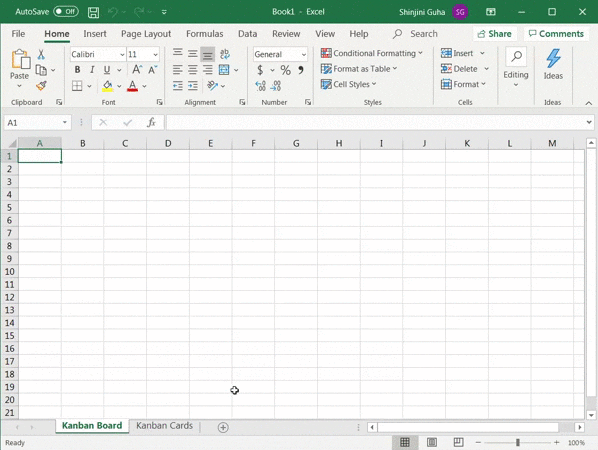
Paso 2: Crear columnas de flujo de trabajo
Un tablero Kanban típico tiene tres etapas en un flujo de trabajo: 'Por hacer', 'En curso' y 'Hecho'
relacionado
- cómo crear una lista de tareas pendientes en Excel
- cómo hacer un organigrama para Excel_
- cómo hacer un tablero Kanban en Google Sheets_
- cómo crear una línea de tiempo del proyecto en Excel_
- cómo Crear un Calendario en Excel /%href/ undefined
- cómo crear diagramas de Gantt en Excel /%href/ undefined
- cómo crear un gráfico desplegable en Excel /%href/ undefined
- ¿Cómo crear un diagrama de flujo en Excel?
- cómo crear un gráfico en Excel /%href/ undefined
- cómo crear un cuadro de mando KPI en Excel /%href/ undefined
- /href/ https://clickup.com/es-ES/blog/41840/base-de-datos-excel/_ ¿Cómo crear una base de datos en Excel? /href/
Cree tres secciones en la pestaña 'Tablero Kanban' y asegúrese de que tengan el mismo ancho y espacio suficiente para añadir sus tarjetas Kanban.
Por ejemplo, hemos creado la sección "Tareas pendientes" con una anchura de tres columnas de Excel.
Une la primera fila de las tres columnas seleccionadas y nombra la celda 'Tareas pendientes'
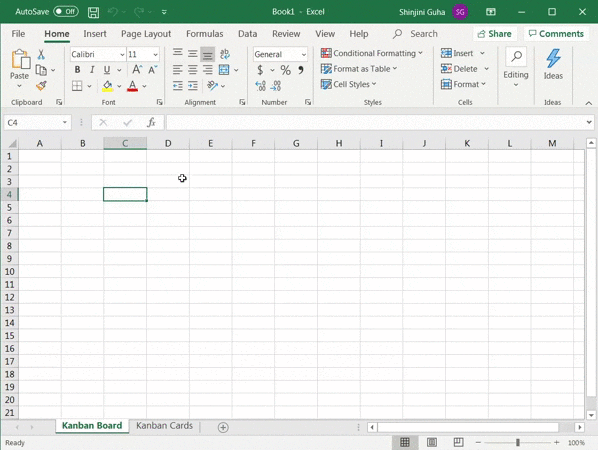
Repita el proceso para crear las secciones "En curso" y "Terminado".
A continuación, formatea una columna (en el color que prefieras) entre cada sección para separar los estados. Tu hoja Kanban o pestaña 'Tablero Kanban' debería tener este aspecto:
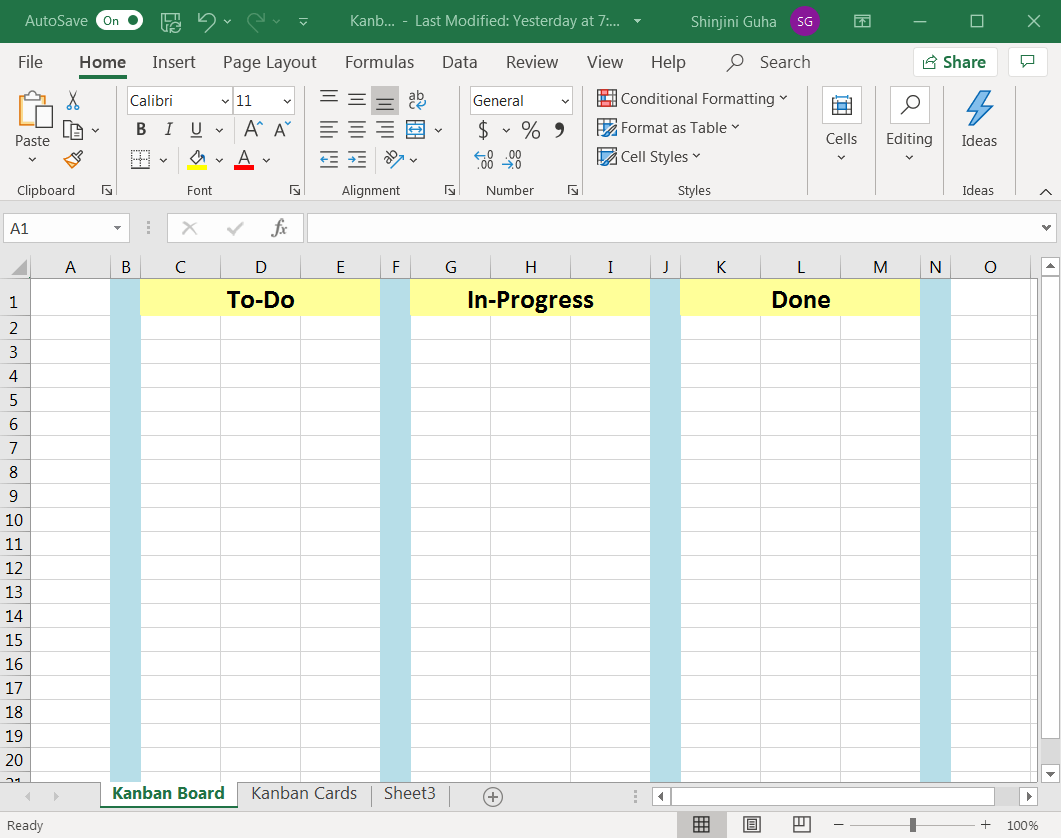
Recuerde que siempre puede añadir más columnas de estado de trabajo, dependiendo de su flujo de trabajo .
Paso 3: Crear tarjetas Kanban o tarjetas de tareas
Ahora que tu tablero Kanban está listo, necesitas tarjetas Kanban.
Son las tarjetas que pasarás de "pendiente" a "hecho" y con las que te sentirás fantástico por haberlo conseguido.
Para crearlas, ve a la pestaña "Tarjetas Kanban" de tu hoja Excel (es la segunda pestaña que has creado) y crea tres tarjetas de tareas.
Asegúrate de que tienen la misma anchura (tres columnas de Excel) que las secciones de estado del flujo de trabajo de la pestaña "Tablero Kanban". Esto le facilitará la tarea de copiar y pegar las hojas de ruta en su tablero Kanban.
Para este ejemplo, cada tarjeta de tarea tendrá:
- Una anchura de tres columnas Excel
- Y una longitud de ocho filas de Excel
Una vez que haya seleccionado las celdas necesarias para una ficha, haga clic en la opción "Fusionar entre", como se muestra a continuación.
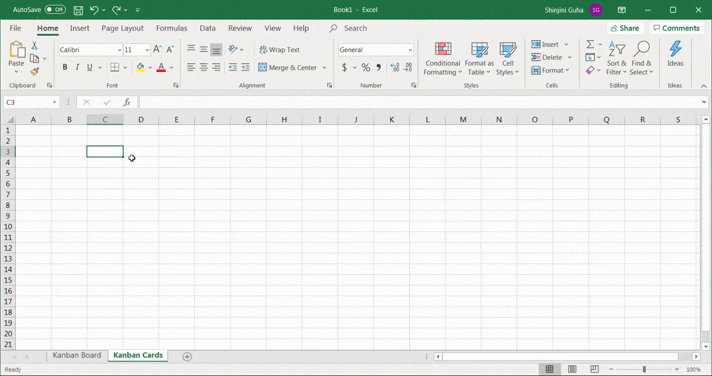
Rellena las hojas de ruta con diferentes colores; lo dejamos a tu elección.
Así:
- Una puede representar 'tareas estándar' (un tipo de tarjeta que contiene tareas de prioridad baja-media)
- La segunda puede representar 'otras tareas' (un tipo de tarjeta que contiene tareas personales o no planificadas)
Haz que la tercera tarjeta de tarea sea roja para que pueda indicar una prioridad alta.

Una vez hecho esto, determine qué campos desea añadir a sus tarjetas.
En nuestro ejemplo, añadiremos estos cinco campos:
- Título de la tarea
- Espacio para la descripción de la tarea
- Fecha de vencimiento
- Tiempo estimado
- Asignatario
¿Cómo se añaden estos campos?
Introdúcelos en cada ficha y ya está.
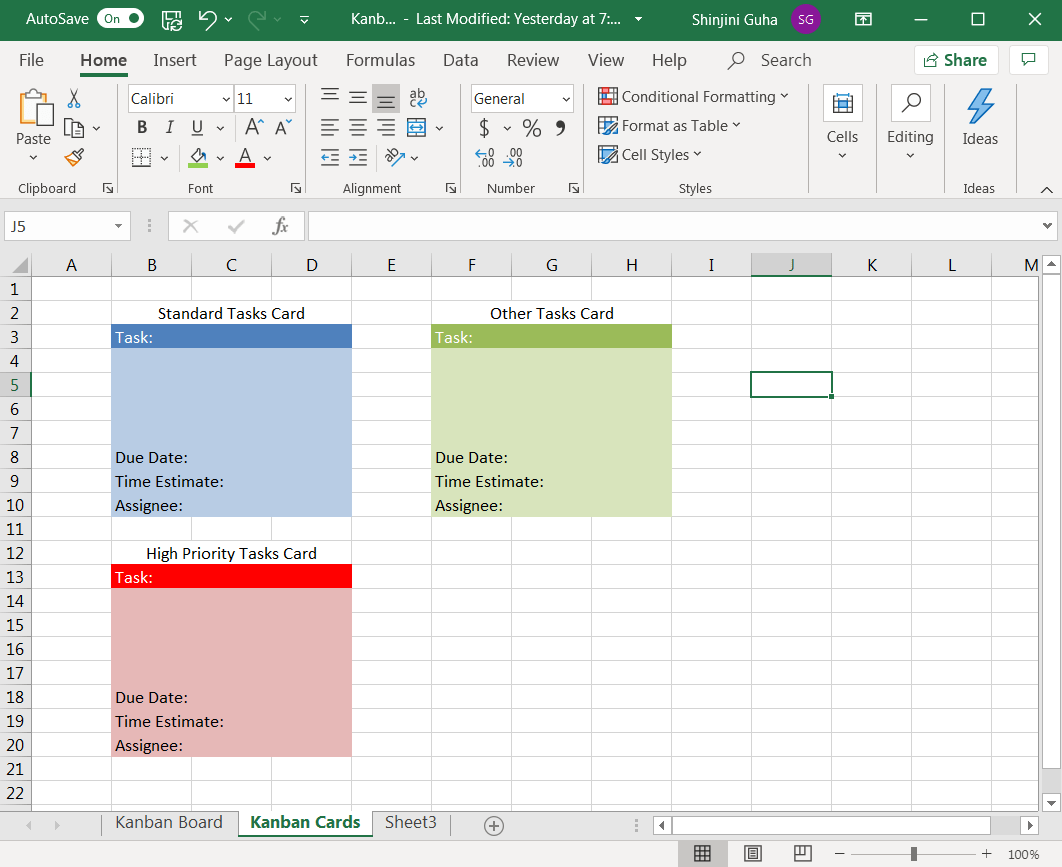
Paso 4: Empezar a utilizar el tablero Kanban
¡Ya está todo listo!
Todo lo que queda por hacer es empezar a utilizar la tabla Kanban que ha creado con éxito en Excel.
¿Cómo utilizarlo?
Basándose en su tarea, copie y pegue la tarjeta Kanban requerida en la columna correcta del estado del flujo de trabajo en la pestaña de la tabla Kanban. A continuación, rellene los datos pertinentes en la plantilla de tarjeta de tarea en blanco.
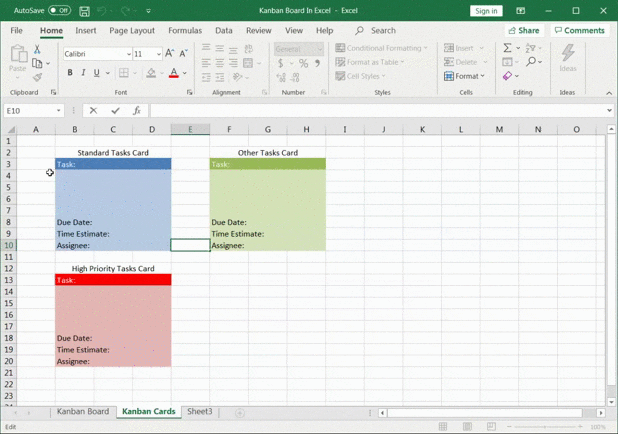
Edite las tarjetas cada vez que necesite añadir una nueva tarea al tablero de tareas.
Para moverlas de una columna de estado a la siguiente, simplemente córtalas y pégalas.
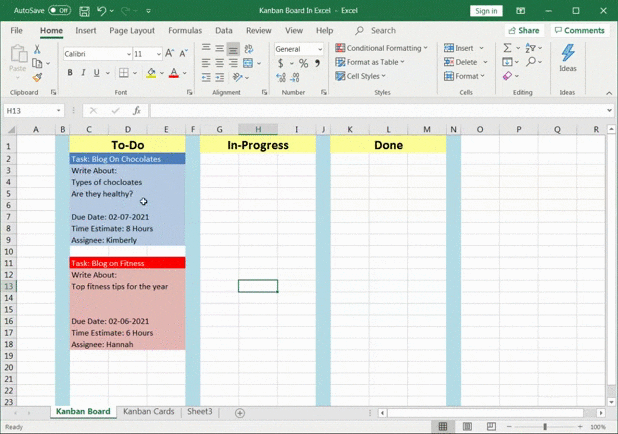
Ya está. ¡Por fin has aprendido a crear un tablero Kanban en Excel! 🙌
¡Uf! Cansado, ¿verdad?
Sin embargo, hay una forma en la que puedes saltarte por completo la creación de un tablero Kanban en Excel desde cero.
¡Puede utilizar una plantilla de tablero Kanban de Excel!
3 Plantillas de Tablero Kanban Gratis Para Excel
Aquí hay tres descargables Plantillas de tableros Kanban que te ayudarán a empezar de inmediato:
1. Plantilla de diagrama de flujo acumulativo Kanban
Aquí tienes una excelente plantilla de Kanban en Excel para visualizar el progreso de un proyecto.
El diagrama de flujo acumulativo puede ayudarte a identificar posibles obstáculos en el proyecto. También puede servir como Kanban cuadro de mando Excel plantilla para usted.
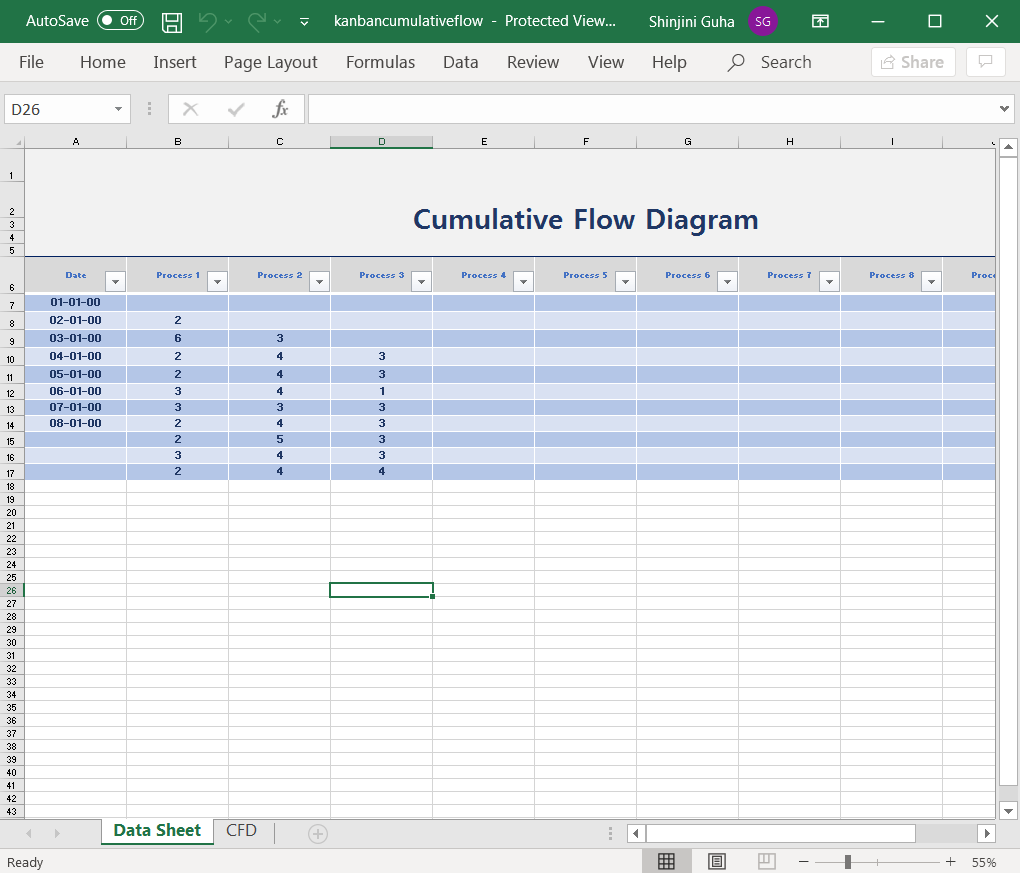 Descargue esta plantilla de diagrama de flujo acumulativo en Excel
Descargue esta plantilla de diagrama de flujo acumulativo en Excel
2. Plantilla de tablero Kanban personal
Aquí hay otra nota adhesiva inspirado Kanban Excel plantilla opción de descarga para usted.
Utilice esta plantilla simple y bonita para gestionar las tareas personales de manera eficiente.
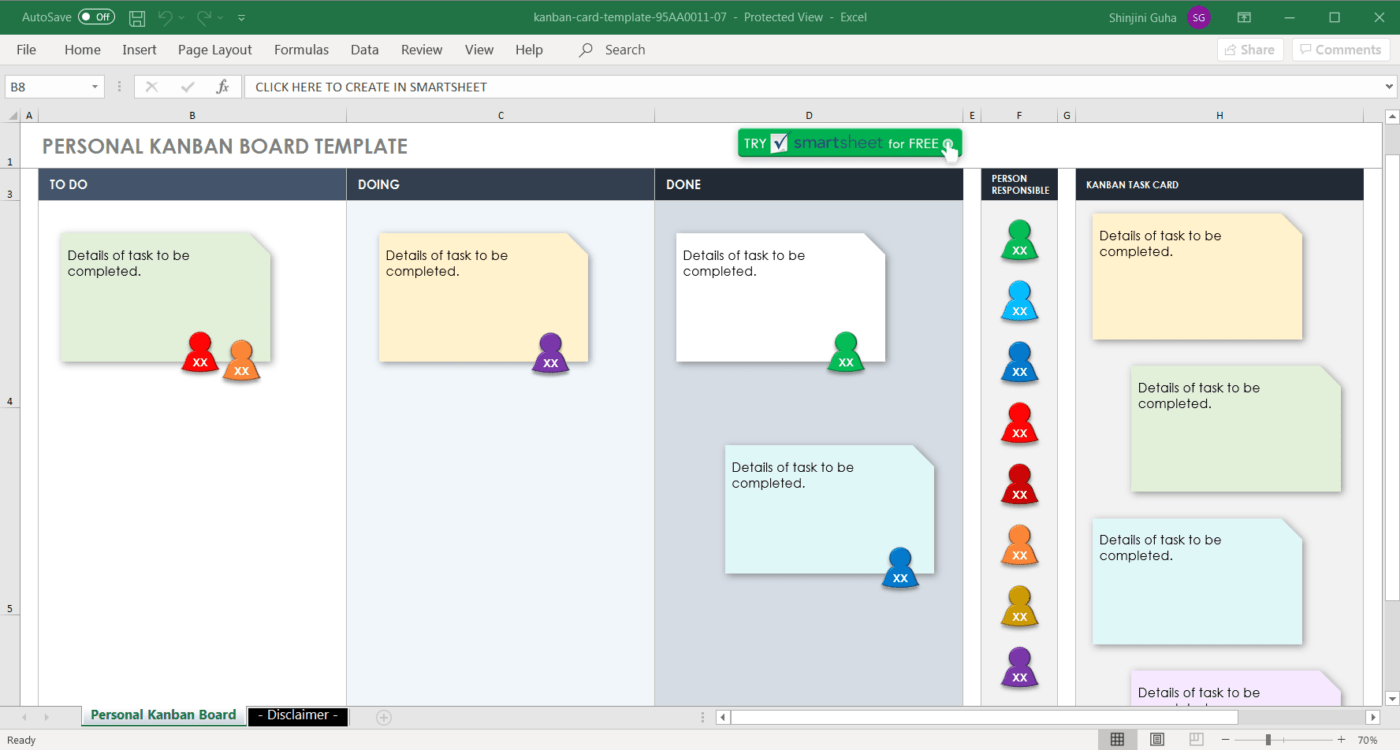 Descargar esta plantilla de tablero Kanban
Descargar esta plantilla de tablero Kanban
3. Retiro Plantilla de tarjeta Kanban Excel
Ideal para un proceso de fabricación, esta plantilla le ayuda a visualizar el movimiento de un producto dentro de un sistema de inventario .
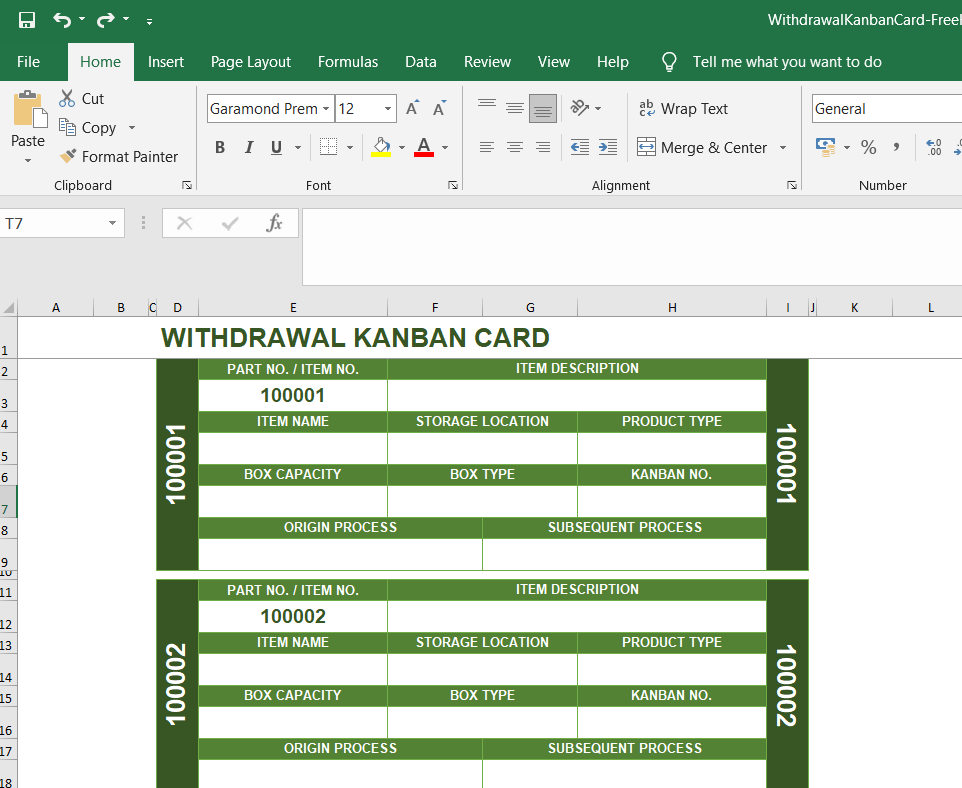 Descargar esta plantilla de tarjeta de tablero Kanban
Puedes buscar en Google 'Plantilla Kanban Excel' para encontrar más opciones en la web, incluyendo una plantilla Kanban Excel automatizada, una plantilla de gestión de proyectos ágiles y mucho más.
Descargar esta plantilla de tarjeta de tablero Kanban
Puedes buscar en Google 'Plantilla Kanban Excel' para encontrar más opciones en la web, incluyendo una plantilla Kanban Excel automatizada, una plantilla de gestión de proyectos ágiles y mucho más.
3 Limitaciones De Las Tarjetas Kanban En Excel
Aunque puedes hacer tableros Kanban en Excel, usar Excel para crear tableros Kanban tiene sus inconvenientes. Aquí están algunos:
1. Excel no está optimizado para tableros Kanban: Si bien se puede hacer un tablero Kanban en Excel, no es la mejor o más eficiente manera de hacerlo. Excel nunca fue diseñado para crear y gestionar tableros Kanban, por lo que es torpe y difícil de usar.
2. **Con una tabla Kanban de Excel, es difícil hacer un seguimiento de las tareas y su progreso. También es difícil mover las tareas en el tablero.
3. Visualización limitada: Con un tablero basado en Excel, no serás capaz de obtener una buena imagen de cómo es tu flujo de trabajo. Esto se debe a que no se puede visualizar fácilmente el progreso de las tareas y su estado.
4. **La creación de un tablero Kanban en Excel puede llevar mucho tiempo, especialmente si desea personalizarlo para su proyecto. Esto requiere transferir manualmente información de otros documentos al tablero.
Una solución mejor: Crear tableros Kanban con ClickUp
ClickUp es su compañero de confianza cuando se trata de la gestión de proyectos. De principio a fin.
En tormenta de ideas una idea para un proyecto hasta completar múltiples proyectos y tareas a tiempo, ClickUp está aquí para usted en cada paso del camino.
Y lo que es más importante, ClickUp es el único Herramienta Kanban **que necesitarás Vista del tablero Kanban de ClickUp es la vista Kanban por excelencia. Puede utilizarla para implementar el método Kanban con su cómoda interfaz de arrastrar y soltar.
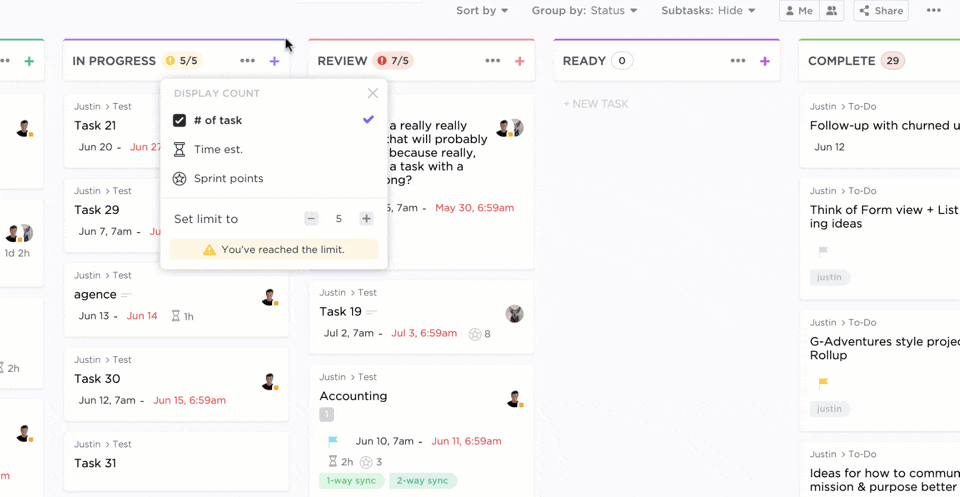
Para añadir la vista Tablero, sólo tienes que hacer clic en + en la barra de vistas de tareas, y encontrarás la opción para hacerlo.
Utilice la vista Tablero para:
- Visualizar su flujo de trabajo
- Ver todos sus tableros Kanban en un solo lugar
- Personalizar los estados del flujo de trabajo según su sector
- Crear y asignar tareas rápidamente
- Establezca prioridades
- Realice cambios masivos
- Y mucho más
La vista de tablero de ClickUp también le permite establecer Trabajo en curso o límite de trabajo en curso.
¿Qué es eso?
El límite WIP es fundamental para el método Kanban. Crea una restricción en el número de elementos de trabajo que pueden existir en cada columna Kanban o etapa.
De este modo, no sobrecargas de trabajo a tu equipo, lo que podría obstaculizar su productividad o calidad.
Incluso puede añadir Imágenes de portada ¡a sus hojas de ruta para hacerlas más bonitas!
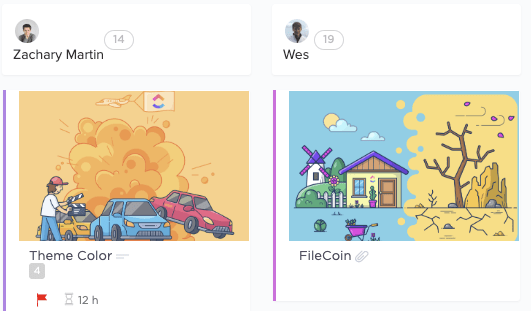
Pero espera... la vista de Tablón es sólo una de las muchas vistas ofertas
Usted también consigue:
- Vista de lista : ofrece una visión general de alto nivel de todas sus tareas con opciones flexibles de clasificación, agrupación y filtrado
- Vista del diagrama de Gantt : le permite planificar y programar proyectos, gestionar tareasDependenciasvistaHitosetc.
- Vista del calendario : te permite planificar, programar y gestionar recursos en un calendario. También puedes sincronizar el calendario conOutlook,Googley Apple
- Vista de tabla : le permite convertir su trabajo en un formato de tabla, convirtiéndolo en elalternativa perfecta a Excel. Ideal para ver muchos datos a la vez
ClickUp Kanban Boards para equipos
Los tableros Kanban de ClickUp pueden ayudar a su equipo a gestionar las tareas de forma más eficaz y eficiente. Pruebe esta Plantilla de tablero Kanban de ClickUp para tu próximo proyecto en equipo. Es fácil de personalizar y te permite añadir tareas, ajustar fechas de vencimiento, organizar tareas en columnas y ver el progreso de cada tarea.
También puede asignar tareas individuales a los miembros del equipo o columnas enteras de tareas a la vez. ¡Empieza a organizarte hoy mismo con los tableros Kanban!

Reúna todas sus tareas, plazos y detalles del proyecto en un solo lugar con la plantilla simple de diagrama de Gantt de ClickUp Descargar esta plantilla de tablero Kanban
¡Ayude a su equipo a Excel con los tableros Kanban de ClickUp!
La creación de tableros Kanban Excel personales puede ser útil si no te importa todo el lío manual. 🙄
Lo más importante, en Excel, usted no está trabajando con un tablero Kanban.
Simplemente estás trabajando con una hoja de cálculo.
¿Por qué hacer eso cuando tienes potentes dedicadas herramientas de tablero Kanban en línea como ClickUp?
Tanto si es gestor de proyectos, propietario de una empresa o simplemente un empleado, utilice ClickUp para crear tableros Kanban, gestionar recursos ver cargas de trabajo, automatizar tareas y mucho más.
todo gratis Consigue ClickUp gratis hoy mismo ¡y haz las cosas a la manera Kanban!